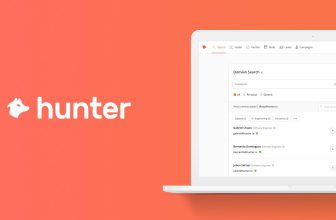Una de las reglas más importantes para evitar problemas de malware y el punto de partida si queremos mejorar nuestra seguridad, es hacer backups o copias de seguridad de forma periódica de nuestros datos.
En función de la importancia de los datos que manejes, las copias deberían ser con mayor o menor redundancia y de forma más o menos periódica. Por ejemplo, si eres un usuario normal y tienes datos sin demasiado valor, podrías hacer copias de seguridad únicas en un pendrive o disco duro externo cada cierto tiempo.
Pero si eres una empresa y gestionas datos muy valiosos, las copias deberían hacerse a diario y aumentar la redundancia. Es decir, en vez de simplemente hacer una copia en un medio, hacerla en más de uno por si ese medio también falla que cuentes con un respaldo. Aquí es importante seguir la regla 3-2-1, es decir, hacer 3 copias utilizando varios dispositivos diferentes y uno de ellos debe fuera del entorno de trabajo, por ejemplo en la nube.
¿Qué protocolo deberíamos seguir con nuestras copias de seguridad?
- Si guardamos pocos archivos, lo más sencillo puede ser hacer copias en un servicio en la nube. De esta forma si tenemos algún problema en nuestro sistema, los archivos quedarán guardados de forma remota y podremos recuperarlos.
- Si tenemos muchos archivos y hacemos un uso intensivo de los mismos o trabajamos en entornos profesionales, lo ideal es optar por un NAS o un almacenamiento externo, junto con un software de backups especializado como los que te mostramos más abajo y seguir la regla 3-2-1.
Mejores programas para hacer copias de seguridad en Windows
Las mejores herramientas de backup para sistemas operativos Microsoft Windows son:
EaseUs
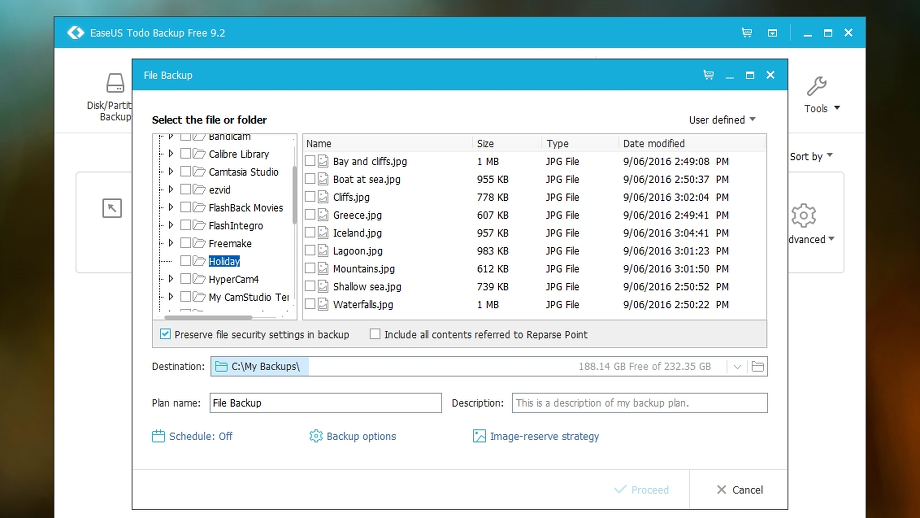
Es una herramienta muy conocida, de pago, aunque también existe una versión gratuita. Es una de las mejores, con opciones muy completas para respaldar archivos, particiones completas o todo el sistema operativo completo. Además, su interfaz gráfica es bastante sencilla, y puede realizar copias incrementales y diferenciales, es decir, solo incluir lo nuevo o lo diferente con respecto al backup anterior.
También tiene una herramienta de clonación de disco bit a bit, lo que resulta muy útil para crear réplicas exactas de un disco duro en otro diferente. También tiene herramienta para crear discos de recuperación de arranque en caso de que el sistema operativo no arranque por algún problema.
Si quieres comprimir el contenido de copia o cifrarlo para protegerlo, EaseUs es tu opción. Incluso tiene opciones para planificar de forma automática las copias de seguridad y olvidarte de estar pendiente de hacerlo. Un completo sistema de control que se adaptará a las necesidades de expertos y novatos.
Historial de archivos de Windows
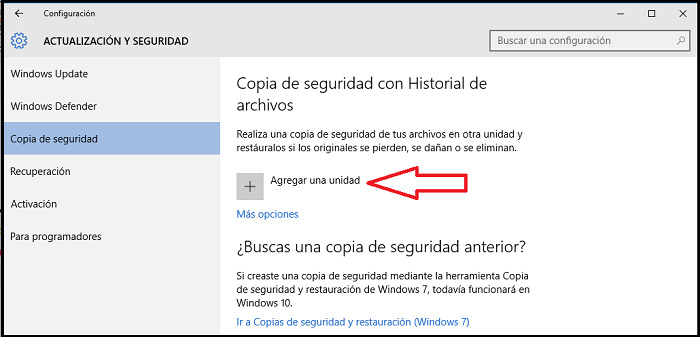
Tenemos a nuestra disposición un software de copia de seguridad para Windows integrado en el propio sistema operativo, que nos permite crear una imagen completa del sistema y recuperar todo el contenido en caso de ser necesario. Además, es posible transferir nuestros archivos a otro dispositivo y restaurarlos sin problemas gracias a esta aplicación. Es un programa sencillo, especialmente diseñado para usuarios domésticos con una interfaz intuitiva y fácil de usar.
Este programa cuenta con características muy interesantes. Por ejemplo, el Historial de archivos nos permite crear una imagen completa del sistema, lo que nos brinda una mayor seguridad y tranquilidad al momento de realizar cualquier tarea en nuestro equipo. Asimismo, proporciona una copia de seguridad de todos nuestros archivos y carpetas, lo que nos garantiza que nuestros datos siempre estarán protegidos.
Entre los beneficios más importantes de este software podemos mencionar que sincroniza automáticamente nuestras fotos, datos y documentos esenciales, lo que significa que siempre tendremos acceso a nuestros archivos más importantes en todo momento.
Por otro lado, es importante mencionar que este software de Windows no es compatible con versiones antiguas del sistema operativo, lo que podría ser un inconveniente para algunos usuarios. Asimismo, no es compatible con la nube, la copia de seguridad en red y otras funciones avanzadas que podrían ser necesarias para algunos usuarios.
Cloudberry (MSP360)
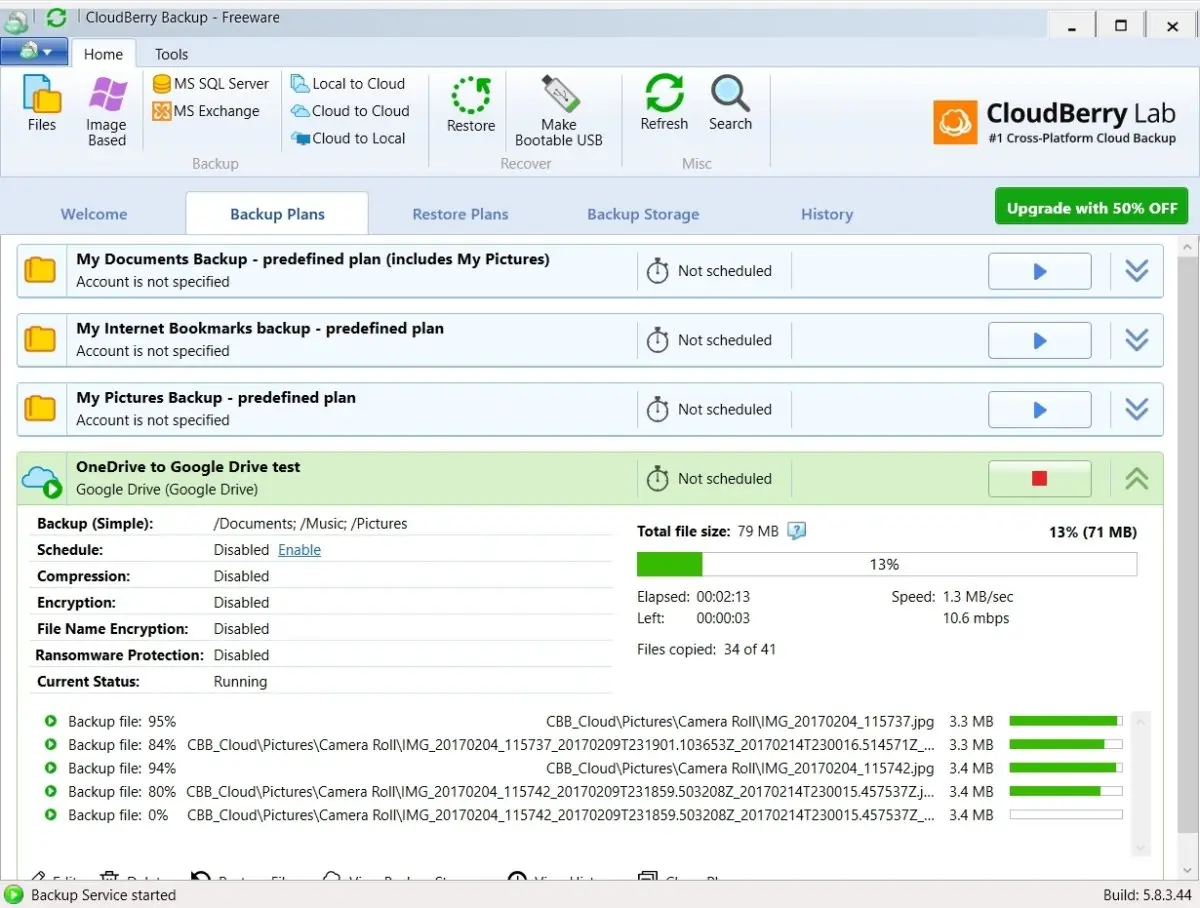
Si estás buscando una solución para realizar copias de seguridad de tus archivos importantes, Cloudberry (MSP360) es otra muy buena opción, siendo un programa que te permitirá hacerlo de manera fácil y segura.
Con Cloudberry podrás respaldar tus datos en servicios en la nube como Amazon S3, Microsoft Azure, Google Cloud Storage, Backblaze B2 y muchos otros, lo que te brinda una gran flexibilidad y opciones para elegir.
Además, Cloudberry cuenta con una interfaz muy amigable que te permitirá configurar y personalizar tus copias de seguridad de acuerdo a tus necesidades. También puedes programar las copias de seguridad para que se realicen automáticamente y de manera regular, sin que tengas que hacerlo manualmente cada vez.
Otra ventaja de Cloudberry es que te permite cifrar tus datos antes de hacer la copia de seguridad, lo que aumenta la seguridad y privacidad de tus archivos.
Duplicacy
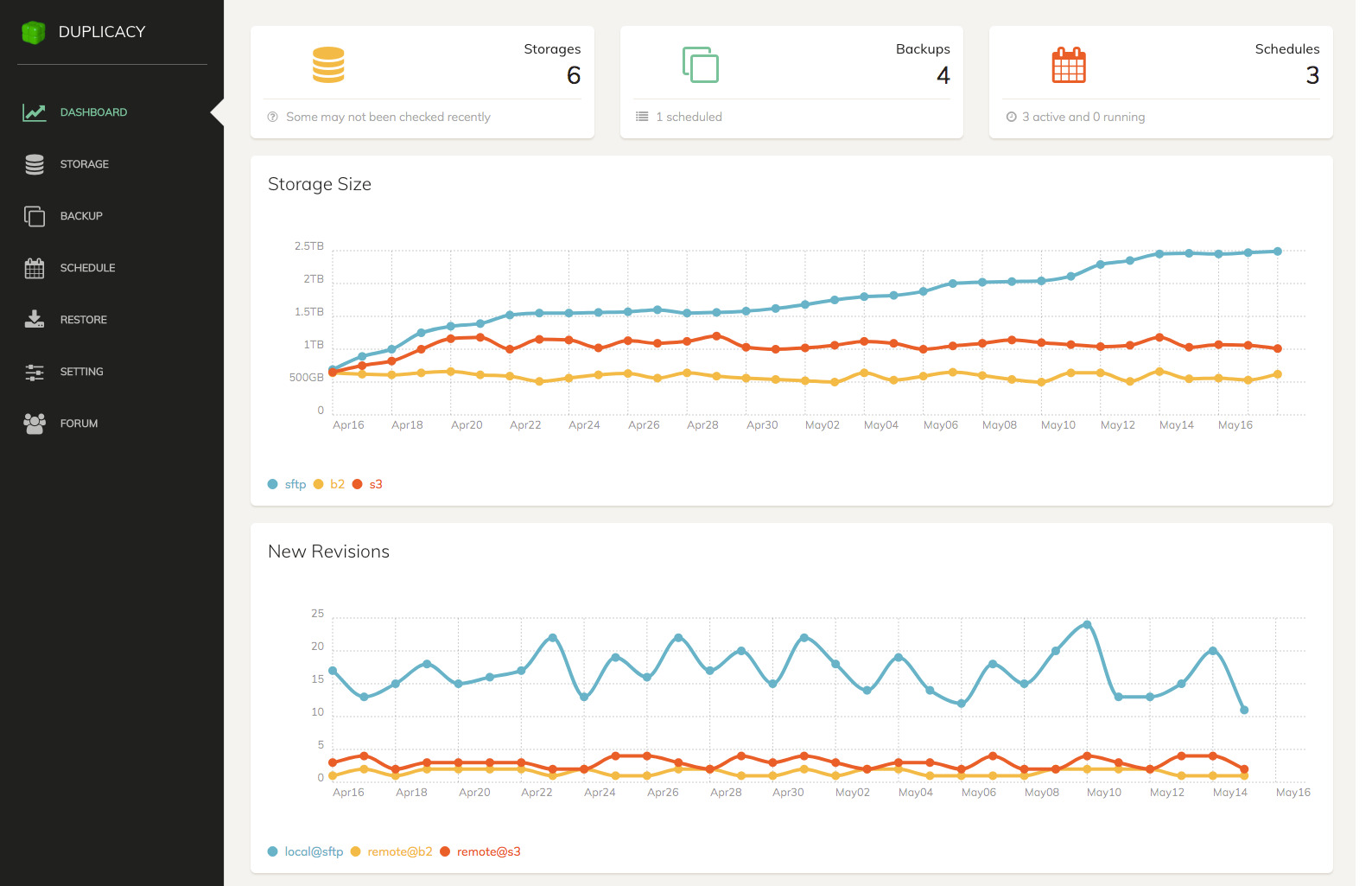
Si estás buscando robusta y de código abierto (siempre es un plus) para realizar copias de seguridad, Duplicacy es una excelente opción. Existen otras opciones muy parecidas como Duplicati o Kopia, pero no llegan a las funciones y rendimiento de Duplicacy.
Esta herramienta es multiplataforma y te permite controlar tus backups de manera profesional, incluso trabajando con diferentes servidores de almacenamiento en la nube, tanto profesionales (Amazon S3, Google Cloud, Backblaze B2 o Wasabi) como Google Drive, Dropbox o OneDrive.
Lo mejor de todo es que Duplicacy es muy fácil de usar y sus copias de seguridad se caracterizan por su extrema eficiencia. Con esta aplicación, podrás ahorrar tiempo al evitar copiar varias veces el mismo archivo gracias a su función de deduplicación. Además, la función de copia incremental te permitirá guardar solo los cambios realizados en un directorio desde la última copia de seguridad, lo que significa que solo se copiarán los archivos nuevos o modificados.
La herramienta es gratuita en su versión en línea de comandos, pero si quieres usar la interfaz web deberás tener una licencia que cuesta 25 dólares.
Otra de las ventajas de Duplicacy es su capacidad para trabajar con diferentes tipos de almacenamiento, como discos duros externos o unidades de red. Con sus funciones de deduplicación, encriptación y copia incremental, podrás ahorrar tiempo y espacio de almacenamiento sin comprometer la seguridad de tus datos.
Macrium Reflect
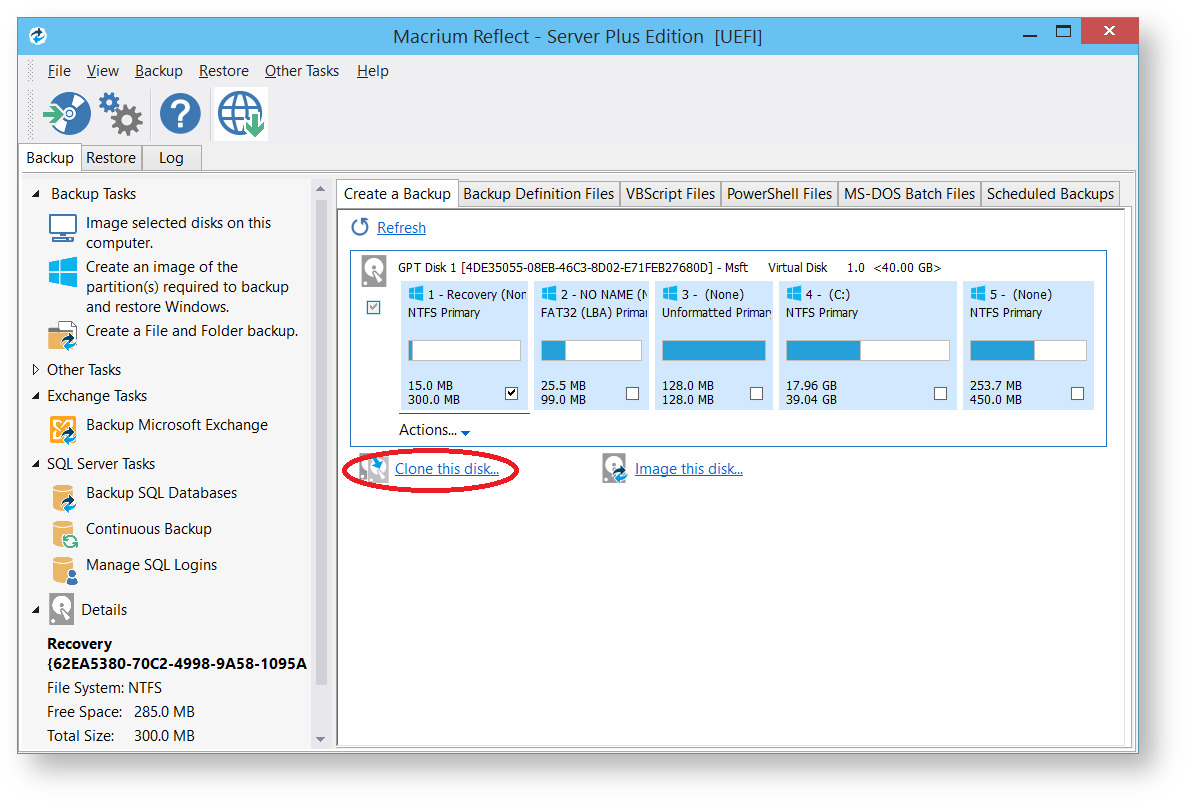
Macrium Reflect es una herramienta de copia de seguridad para Windows que te permite crear una imagen completa del sistema, incluyendo el sistema operativo, programas, configuraciones y archivos personales. Esto significa que, en caso de un fallo en el sistema o un problema de hardware, podrás restaurar todo tu sistema en minutos, sin tener que reinstalar todo de nuevo.
Además de las copias de seguridad del sistema, Macrium Reflect también te permite hacer copias de seguridad de archivos y carpetas específicos en unidades de almacenamiento externas. De esta manera, puedes asegurarte de tener una copia de tus archivos importantes en caso de una pérdida o falla.
Otra ventaja de Macrium Reflect es que cuenta con una interfaz muy amigable que hace que sea fácil de configurar y personalizar tus copias de seguridad. Además, también puedes programar las copias de seguridad para que se realicen de manera automática en los intervalos que desees, sin que tengas que hacerlo manualmente.
Macrium Reflect es una excelente opción para hacer copias de seguridad de tu sistema y archivos importantes. Su capacidad de hacer una imagen completa del sistema, la posibilidad de hacer copias de seguridad de archivos y su fácil configuración, lo hacen una gran opción.
Aomei Backupper
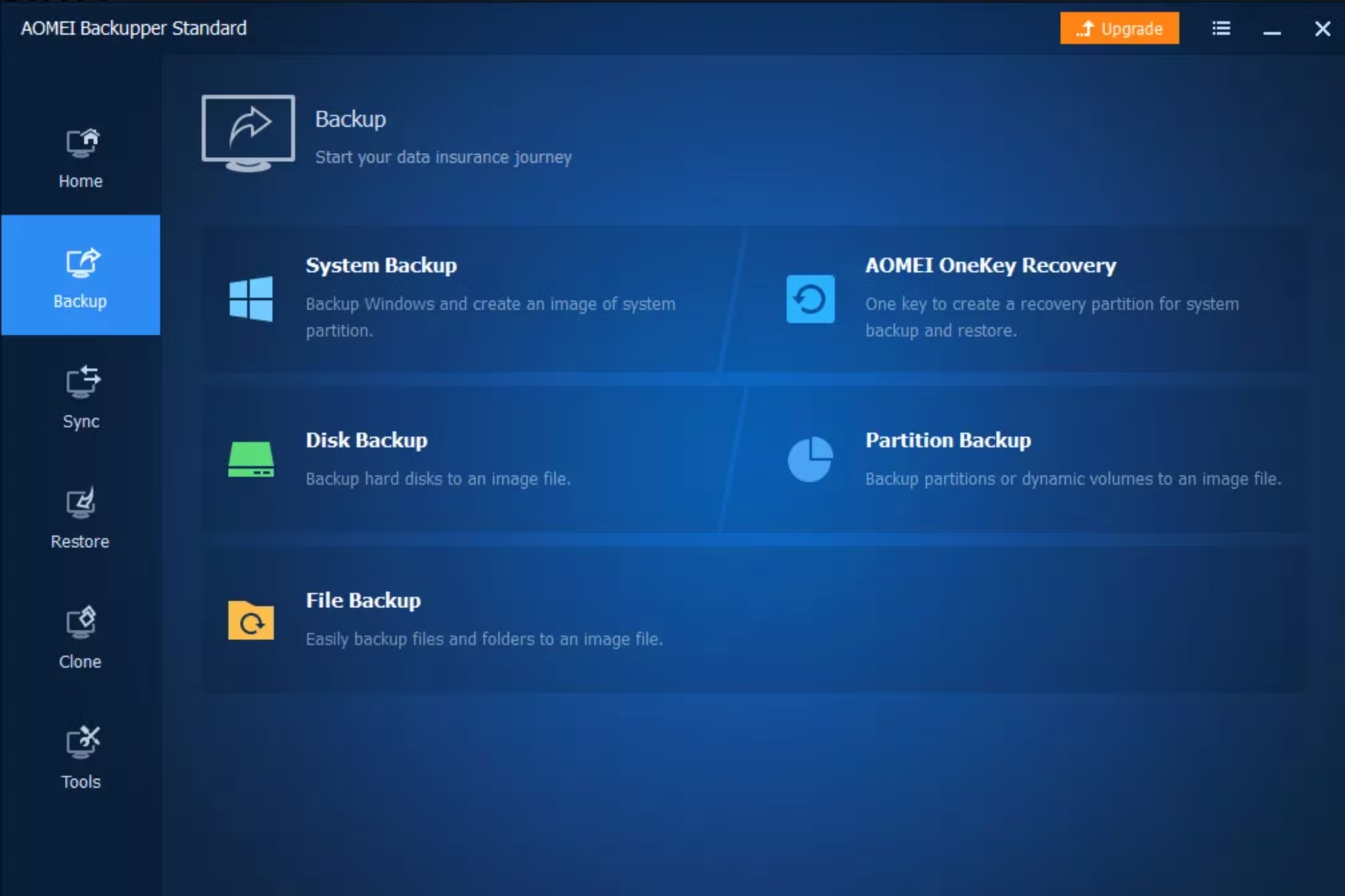
Aomei Backupper es otro de los mejores software para copias de seguridad, con sincronización de archivos, función para generar imágenes del disco completo o del sistema operativo, clonar discos, automatizar las copias en intervalos regulares, crear discos de rescate de emergencia, etc.
Es una herramienta muy flexible, fácil de usar y perfecta para usuarios inexpertos debido a su interfaz gráfica.
Mejores programas para hacer copias de seguridad en MacOS
Si estás ejecutando macOS en un ordenador de Apple, puedes optar por estas herramientas:
Time Machine
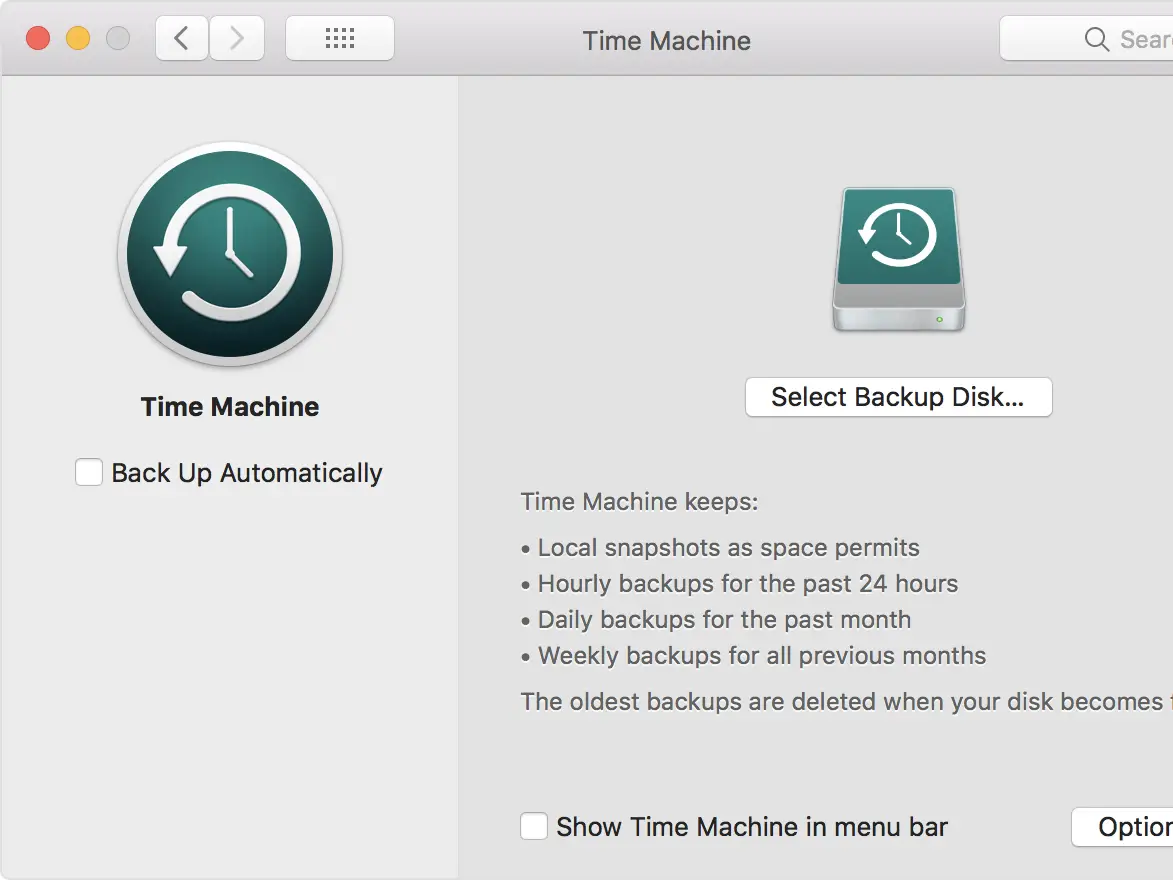
Time Machine es totalmente gratis y muy fácil de usar. Podrás conectar un disco duro externo, usar la app y esperar a que se termine la copia, extremadamente fácil para hacer respaldos locales.
SuperDuper
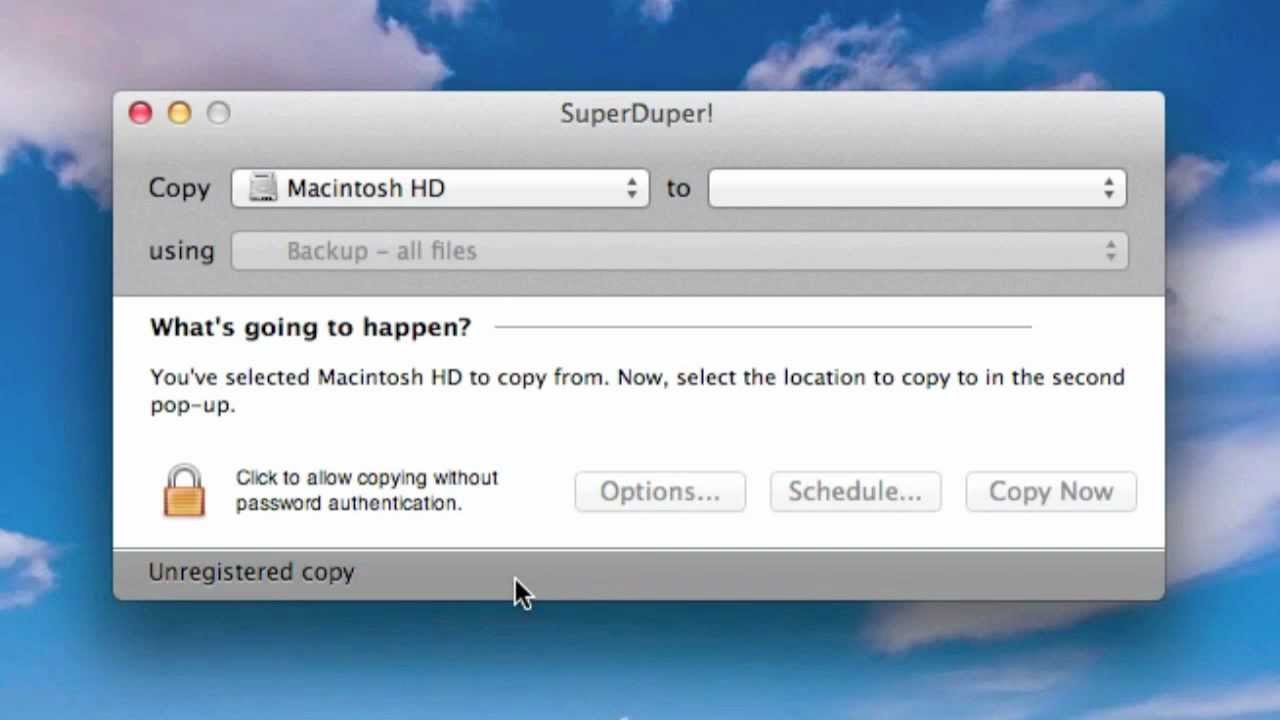
Es otra de las mejores soluciones para Mac. Permite clonar discos en el sistema de Apple, con una versión gratis y otra de pago. La gratuita tiene la mayoría de funciones necesarias para un usuario normal, así que no tiene por qué necesitar pagar. La versión de pago añade algunas características como la de poder crear copias incrementales solo con el contenido actualizado y no todo completo.
Mejores programas para hacer copias de seguridad en Linux
Si estás ejecutando una distribución GNU/Linux, entonces te interesarán estas herramientas gráficas (más allá de cpio o dd en línea de comandos):
Grsync
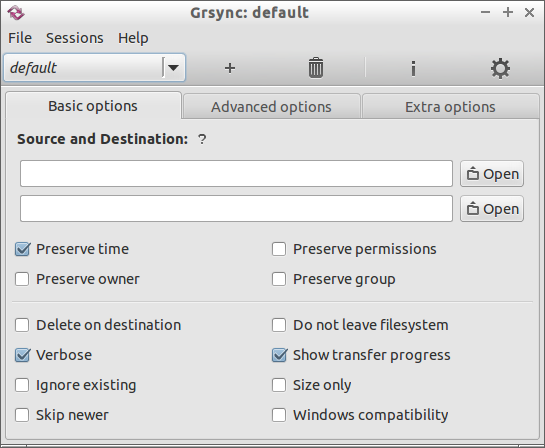
Es una herramienta muy popular, una interfaz gráfica que se apoya sobre la popular herramienta rsync, pero sus opciones en vez de estar especificadas por comandos se muestran con simples elementos gráficos que podrás marcar. Puedes seleccionar las opciones que necesites u obtener información de lo que hace cada una poniendo el cursor sobre ellas.
Back In Time
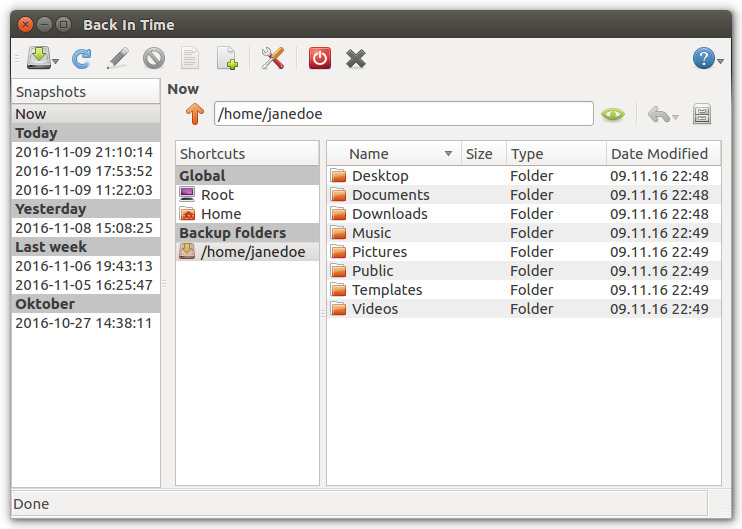
Esta herramienta puede tomar instantáneas de todo el sistema operativo completo. Aunque también permite solo hacer copias de ciertos directorios concretos. Las copias de seguridad se pueden restaurar desde la misma app para restablecer el sistema operativo completo o solo lo que necesites.
Clonezilla
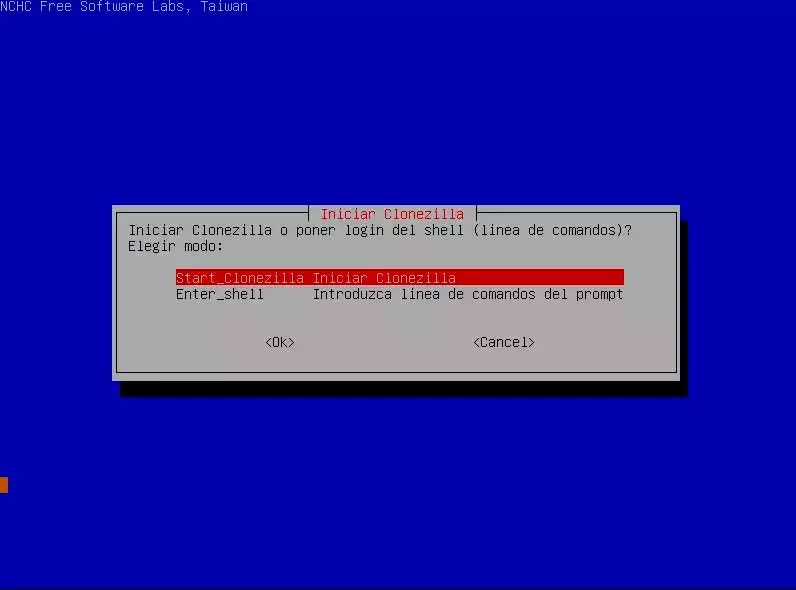
Probablemente Clonezilla es una de las mejores herramientas y más completas para Linux. Como las anteriores, es gratuita y libre, pero muy poderosa. Puede copiar solo partes de una partición o disco, o completas. El problema es que lo tendrás que usar desde un Live o asegurarte de que el sistema de archivos sobre el que operas no está montado.
Admite también variedad de FS soportados, como ext4, btrfs, etc. Además, soporta tablas antiguas tipo MBR y también GPT para los sistemas que tienen BIOS y UEFI respectivamente.
Mejores programas para hacer copias de seguridad en Android/iOS
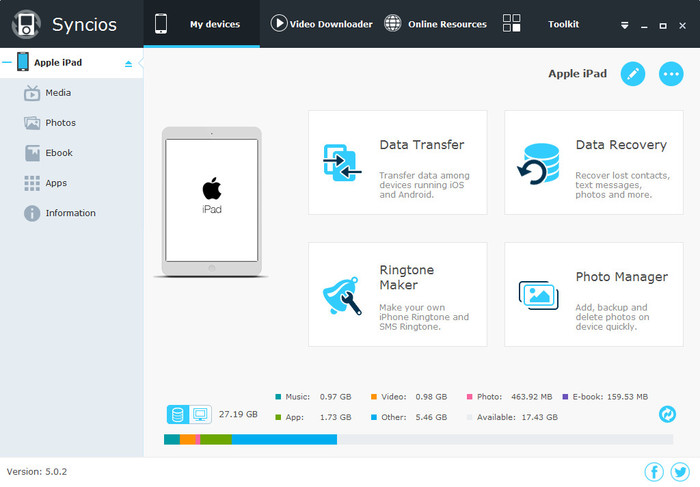
Aunque los dispositivos móviles estén asociados a cuentas en la nube como GMAIL en el caso de Android y iCloud en el caso de iOS, es probable que también te interese tener alguna app de copias de seguridad. En tal caso, estas son las mejores:
- Para Android: en la tienda Google Play podrás buscar e instalar apps como Super Backup, Titanium Backup (necesita root), y Helium App Sync and Backup entre las más famosas.
- Para iOS: en App Store tienes apps como FonePaw, Easy Backup, y Cucusoft iPhone Tool Kits (esta es para PC, conectando el iPhone/iPad al equipo).
Recuerda almacenar los datos más importantes en la tarjeta SD, en el caso de los Android, ya que así permanecerán allí incluso si el teléfono deja de funcionar. En los productos de Apple no tienes esa opción.
Mejores servicios de almacenamiento en la nube para guardar nuestros archivos
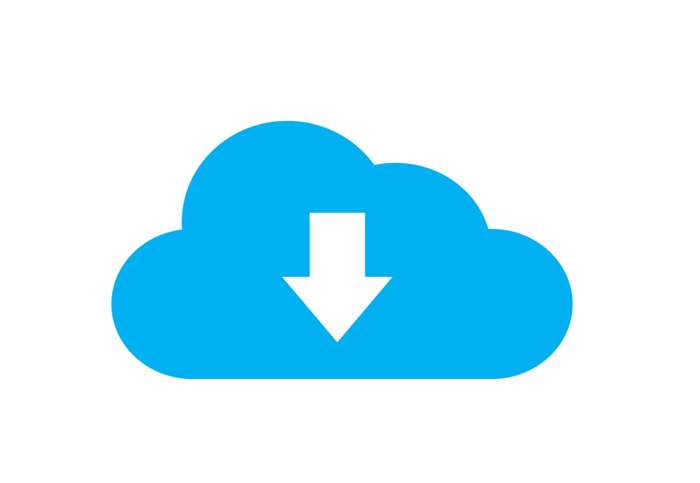
Las herramientas en la nube sirven para cualquier sistema operativo o plataforma, ya que solo necesitan de un navegador web para usarse. Algunas también cuentan con clientes específicos oficiales o de terceros para ciertos sistemas operativos, pero eso es opcional.
Son útiles para guardar ciertos archivos de forma sencilla, aunque recuerda que si son datos muy privados, o íntimos, la nube no es la mejor opción. Pero para el resto, es la mejor opción al no tener que preocuparte de la redundancia y los tendrás a tu alcance siempre que cuentes de una conexión a Internet.
Los mejores servicios de almacenamiento cloud son:
- OneDrive: es el servicio de Microsoft integrado en Windows, por lo que te puede interesar si ya cuentas con una cuenta de Outlook/Hotmail o si quieres asociarlo con tu Office Online. Tienes 5 GB gratis, y tiene planes que vienen asociados a Office 365.
- Google Drive: de forma gratis tienes 15 GB (ampliables pagando una tasa mensual) en tu cuenta de GDrive asociada a tu Gmail. Si cuentas con cualquier otro sistema operativo o con Android, será la mejor opción. Además, te puede interesar especialmente si usas los servicios de Google como Google Docs, etc. Tienes clientes para Windows, Android y Mac.
- MEGA: creada tras el cierre de Megaupload, se caracteriza por su extrema rapidez de descarga, su cifrado de sus datos, y también por su gran tamaño de su cuenta gratuita. Ofrece 20 GB gratis, aunque lo puedes ampliar con sus servicios Premium. Cuenta con clientes para Windows, Linux y macOS.
- Dropbox: gratis tienes 2GB, pero lo puedes subir pagando una cuota. Es un buen servicio de almacenamiento en la nube y de forma independiente a otros servicios como ocurre con MEGA. Además, cuenta con clientes para muchos sistemas como Linux, Windows, Android, iOS, macOS, etc.
- iCloud: con iCloud tienes la plataforma para los usuarios de Apple. Gratis tienes 5GB, pero se puede ampliar igual que los anteriores ejemplos. El problema es que no cuenta con soporte para otros sistemas operativos más que los de Apple.
- pCloud: por último, una de las plataformas de almacenamiento en la nube que más ha crecido en los últimos tiempos por su bajo precio y planes de por vida. Con el plan gratuito puedes disfrutar de hasta 10 GB de almacenamiento y disfrutar de ellos desde cualquier dispositivo.
Hay que tener cuidado con estos servicios si los usamos para sincronizar los archivos de nuestro ordenador, ya que en el caso de que nos infecte por ejemplo un ransomware, estos podrían quedar también afectados.
¿Es recomendable hacer copias en la nube?
Lo bueno de hacer copias de seguridad en la nube es que siempre puedes disponer de ellas, y no tendrás miedo a que se pueda perder la información ya que estos servicios generan a su vez sus propias copias. En cambio, no todos pueden permitirse el lujo de pagar servicios en la nube premium con las capacidades necesarias o no siempre es recomendable, por ejemplo, cuando sean datos muy privados o susceptibles de algún tipo de ataque para robar información secreta. También se hace complicado cuando la capacidad a copiar es muy elevada, en estos casos es mejor utilizar una unidad externa.
En cualquier de esos casos en los que la nube no sea una opción, lo mejor será hacer copias locales, en medios locales. Ya sean en medios ópticos (CD, DVD, BD), o en medios de almacenamiento secundario externos como discos duros, pendrives, etc. Los medios ópticos podrían no ser tan duraderos, así que mejor optar directamente por los segundos. Pero en cualquier caso, necesitarás un buen software para hacer un backup.
Los diferentes tipos de copias de seguridad para tu PC
Las copias de seguridad son una parte esencial de la seguridad de cualquier ordenador. Estas copias de seguridad permiten a los usuarios recuperar rápidamente los archivos dañados o perdidos si el sistema se ve afectado por un virus o cualquier otra forma de daño de software. Existen diferentes tipos de copias de seguridad que se pueden hacer en un ordenador:
Copia de seguridad completa
Esta es la copia de seguridad más completa que se puede hacer y se recomienda hacerla al menos una vez al mes. Esta copia de seguridad contiene todos los archivos del sistema, así como los programas instalados y la configuración del sistema. Es útil para restaurar el sistema a su estado original después de una falla del sistema.
Copia de seguridad incremental
Esta copia de seguridad incluye solo los archivos creados o modificados desde la última copia de seguridad completa. Es una buena opción para aquellos que no tienen tiempo para hacer una copia de seguridad completa con regularidad.
Copia de seguridad diferencial
Esta copia de seguridad incluye todos los archivos creados o modificados desde la última copia de seguridad completa. Es una opción para aquellos que necesitan realizar copias de seguridad con mayor frecuencia.
Copia de seguridad online
Se realiza en un servidor remoto, lo que significa que los archivos se almacenan en un lugar seguro y fuera del alcance de los virus o cualquier otro software malicioso. Una opción para aquellos que necesitan una copia de seguridad confiable.
Recuerda que es importante realizar copias de seguridad con regularidad para asegurarse de que tus archivos estén seguros. Si te quedan dudas, consulta con un experto en seguridad para asegurarte de que estás haciendo las copias de seguridad correctas.